iPhone
Как легко конвертировать видео в аудио для iPhone
Автор: Михаил Владимирович • 2023-03-06 18:35:00 • Проверенные решения
Во время прогулки смотреть музыкальные клипы не рекомендуется, поскольку так можно попасть под машину. Если же конвертировать видео в аудиоформат, совместимый с iPhone, вы будете в большей безопасности, поскольку всегда сможете смотреть по сторонам. Кроме того, извлечение звука из видео экономит место на iPhone. В этой статье вы узнаете о трех лучших способах конвертации видео в аудиоформаты, которые поддерживает iPhone. Wondershare UniConverter - лучший вариант для решения данной задачи на Windows или Mac, в то время как Online UniConverter идеально подходит для работы в интернете. Если вам необходимо конвертировать видео в аудио для iPhone, воспользуйтесь бесплатным приложением Media Converter.
- Часть 1. Как конвертировать видео в аудио для iPhone на Windows/Mac
- Часть 2. Как конвертировать видео в аудио для iPhone онлайн
- Часть 3. Как конвертировать видео в аудио на iPhone с помощью бесплатного приложения
Часть 1. Как конвертировать видео в аудио для iPhone на Windows/Mac
Wondershare UniConverter - это идеальный инструмент для конвертации видео в аудио для iPhone. Он корректно извлекает аудиодорожки из множества типов файлов. Более того, UniConverter поддерживает сотни видео- и аудиоформатов, что делает этот процесс чрезвычайно простым. Например, если у вас на компьютере есть видео в формате AVI, MP4 или MKV, вам нужно лишь указать требуемый аудиоформат. В нашем случае требуется преобразовать видео в аудио, которое может воспроизводить iPhone. Чаще всего, это MP3.
Рекомендованный нами конвертер видео в аудио представляет собой универсальное приложение, которое помимо конвертации файлов выполняет несколько функций. Ознакомьтесь с полным списком его возможностей для более глубокого понимания:
 Wondershare UniConverter - лучший конвертер видео для iPhone Mac/Windows
Wondershare UniConverter - лучший конвертер видео для iPhone Mac/Windows

- Редактируйте видео с iPhone с помощью обрезки, кадрирования, поворота, добавления субтитров и многого другого.
- Изменяйте параметры видео, в том числе разрешение, битрейт, кодировщик, частоту кадров и т. д.
- Конвертируйте видео с iPhone в более чем 1000 форматов в высоком качестве.
- Записывайте видео с iPhone на диски DVD/Blu-ray с помощью бесплатных шаблонов меню.
- Используйте оптимизированные пресеты практически для всех устройств, таких как iPhone, iPad, телефон Huawei и т. д.
- Конвертируйте файлы со скоростью, в 90 раз превышающей аналоги, благодаря уникальной технологии APEXTRANS.
- Передавайте видео с компьютера на iPhone, iPad и другие устройства (или наоборот).
- Универсальный набор инструментов: добавление метаданных, создание GIF, компрессор видео и средство записи экрана.
- Поддерживаемые ОС: Windows 10/8/7/XP/Vista, macOS 11 Big Sur, 10.15, 10.14, 10.13, 10.12, 10.11, 10.10, 10.9, 10.8, 10.7, 10.6.
Следуйте нашему руководству, чтобы конвертировать видео в аудиоформат, совместимый с iPhone, с помощью Wondershare UniConverter.
Шаг 1 Загрузите видео в Wondershare UniConverter.
После скачивания и установки Wondershare UniConverter, откройте вкладку «Видео Конвертер», чтобы загрузить видео. Нажмите кнопку ![]() , расположенную в верхнем левом углу, и выберите нужное видео. Нажмите «Открыть» для продолжения.
, расположенную в верхнем левом углу, и выберите нужное видео. Нажмите «Открыть» для продолжения.

Шаг 2 Выберите аудиоформат.
iPhone лучше всего работает с MP3 в качестве аудиоформата. Чтобы выбрать его, нажмите «Конвертировать все файлы в:». Кроме того, вы можете щелкнуть стрелку раскрывающегося списка. Перейдите на вкладку «Аудио» и выберите «MP3». Слева вы можете выбрать разрешение.
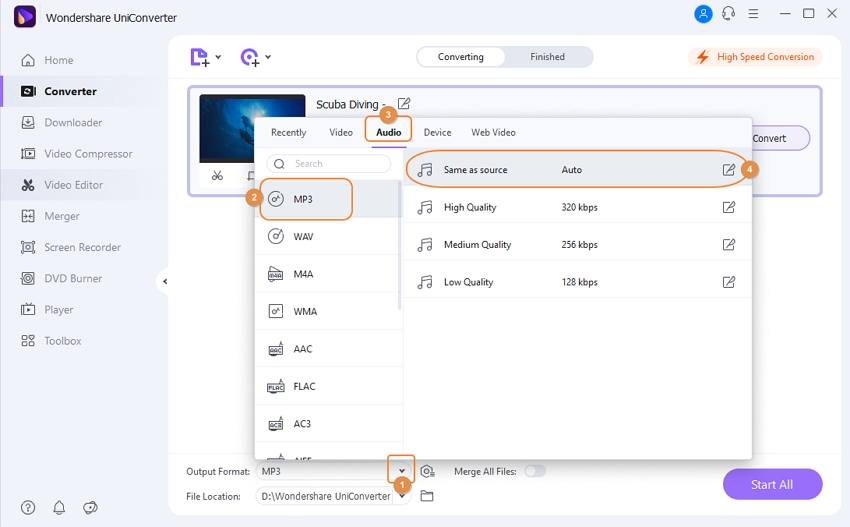
Шаг 3 Конвертируйте видео в аудиоформат iPhone.
Завершите процесс, нажав кнопку «Начать», если вы конвертируете одно видео, или «Начать все», если нужно преобразовать несколько роликов.


Совет
Если вы хотите загрузить видео с iPhone в Instagram, прочитайте статью «Легкая конвертация видео в формат Instagram».
Часть 2. Как конвертировать видео в аудио для iPhone онлайн
Online UniConverter - лучший онлайн-сервис для конвертации видео в аудио, которое воспроизводит iPhone. Он отлично подходит для преобразования MP4 и других популярных видеоформатов в MP3, независимо от того, используете ли вы Mac или Windows. Поэтому вы можете быть уверены в этом инструменте, поскольку он поддерживает сотни видео- и аудиоформатов.
Кроме того, он позволяет загружать два видео для конвертации одновременно, при условии, что их размер не превышает 100 МБ. Пакетное преобразование экономит время. Процесс преобразования видео в аудиоформат, который воспроизводит iPhone, очень прост. Требуется лишь добавить видео, выбрать выходной формат, выполнить конвертацию и скачать готовый файл. Учитывая, что Online UniConverter работает онлайн, вам не нужно ничего скачивать и устанавливать, за исключением случаев, когда вы хотите использовать настольную версию. Требуется только стабильное и надежное интернет-соединение.
Наша пошаговая инструкция по использованию Online UniConverter поможет вам конвертировать видео в аудиоформат, совместимый с iPhone.
Шаг 1: Онлайн UniConverter работает онлайн. Перейдите на страницу сервиса и загрузите видео, которое вы хотите конвертировать. Выберите файлы с локального диска на Mac или Windows.
Шаг 2: MP3 - лучший вариант для iPhone, поэтому выберите MP3 в качестве выходного формата.
Шаг 3: Конвертируйте видео в аудио, нажав кнопку CONVERT.
Шаг 4: По завершении процесса сохраните готовый звуковой файл на свой компьютер, нажав DOWNLOAD.
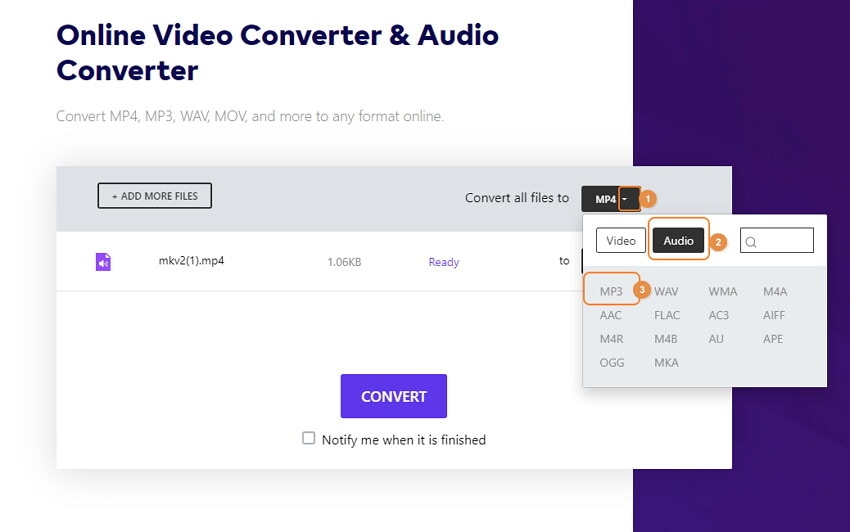
Часть 3. Как конвертировать видео в аудио на iPhone с помощью бесплатного приложения
Если вы хотите извлечь аудиодорожку из видеофайла на вашем iPhone, используйте программу Media Converter. Это бесплатное приложение для преобразования видео в аудио для iPhone доступно в App Store. Оно способно извлекать любой звук из видеофайлов. Media Converter поддерживает форматы MP3, M4R, M4A, FLAC, AIFF, AC3, WAV и др. Поддерживаемые форматы видео включают MP4, VOB, AVI, MOV, FLV, ASF и 3PG. Media Converter делает процесс преобразования видео в аудио на iPhone чрезвычайно простым и быстрым благодаря простому интерфейсу.
Это приложение способно на большее, чем просто извлечение звука. В нем есть встроенный универсальный видеоплеер, который воспроизводит любой аудио- и видеоформат. Кроме того, приложение способно сжимать видео, что позволяет получать файл нужного размера, и предлагает другие функции редактирования, такие как обрезка видео. Оно также может конвертировать аудиофайлы. Media Converter работает на iPhone и iPad, что очень удобно, если у вас нет компьютера под рукой. Еще одно преимущество этого приложения заключается в том, что оно работает на разных языках. К ним, среди прочих, относятся английский, немецкий, французский и корейский языки.

Заключение
Получать удовольствие от потребления контента можно не только в формате видео, но и слушая звуковую дорожку, особенно если вы много времени проводите на ногах. Если у вас есть интересный ролик, преобразуйте его в аудио с помощью любого из вышеперечисленных инструментов. Wondershare UniConverter и Online Converter - лучшие инструменты для конвертации видео в аудиоформаты, которые поддерживает iPhone.

Михаил Владимирович
Главный редактор